Como ir para Hoje ou uma data específica no Calendário do Outlook?
Você pode achar que é muito fácil ir para hoje em um calendário no Microsoft Outlook. No entanto, você sabe como ir para o Hoje do calendário padrão com apenas um clique quando está visualizando e-mails, tarefas ou contatos? E se precisar acessar rapidamente uma data específica em um modo de exibição de calendário específico? Neste artigo, vou apresentar alguns métodos engenhosos para ir rapidamente para hoje ou uma data específica no Calendário do Microsoft Outlook.
Ir rapidamente para Hoje do calendário padrão quando você está na pasta de E-mail/Tarefa/Contato
Ir rapidamente para Hoje de um calendário específico
Ir rapidamente para uma data específica de um calendário específico
- Aumente sua produtividade de email com tecnologia de IA, permitindo que você responda rapidamente a emails, crie novos, traduza mensagens e muito mais de forma eficiente.
- Automatize o envio de emails com CC/BCC automático, Encaminhamento automático por regras; envie Resposta automática (Fora do Escritório) sem precisar de um servidor de exchange...
- Receba lembretes como Aviso de CCO ao responder a todos enquanto está na lista de CCO, e Lembrete de Anexos Ausentes para anexos esquecidos...
- Melhore a eficiência de email com Responder (Todos) Com Anexos, Adicionar automaticamente Saudação ou Data & Hora na Assinatura ou Assunto, Responder Múltiplos Emails...
- Simplifique o envio de emails com Recallar Emails, Ferramentas de Anexo (Comprimir Todos, Salvar Todos Automaticamente...), Excluir Duplicados e Relatório Rápido...
Ir rapidamente para Hoje do calendário padrão quando você está na pasta de E-mail/Tarefa/Contato
Se você precisa ir para Hoje do calendário padrão do seu arquivo de dados padrão do Outlook enquanto estiver na pasta de E-mail/Tarefa/Contato, pode dar um duplo clique em hoje no calendário na Barra de Tarefas Pendentes. Veja a captura de tela:

Aliás, se a Barra de Tarefas Pendentes estiver oculta ou o calendário não for exibido na Barra de Tarefas Pendentes, você pode mostrá-lo clicando em Barra de Tarefas Pendentes > Calendário na guia Visualizar no Outlook 2013.
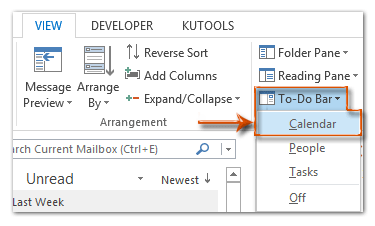
No Outlook 2007 e 2010, você pode mostrar a Barra de Tarefas Pendentes clicando em Visualizar > Barra de Tarefas Pendentes > Médio; e exibir o calendário na Barra de Tarefas Pendentes clicando em Visualizar > Barra de Tarefas Pendentes > Navegador de Datas.
Ir rapidamente para Hoje de um calendário específico
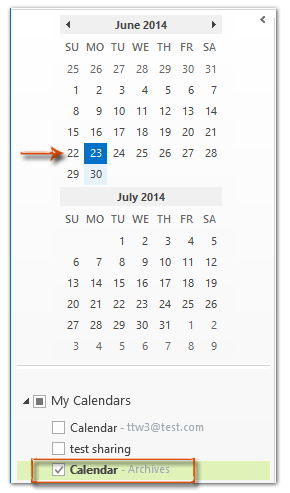 | É fácil ir para hoje de um calendário específico a partir do painel de navegação quando você muda para a visualização de Calendário. Passo 1: Alterne para a visualização de Calendário clicando em Calendário no Painel de Navegação. Passo 2: Clique para visualizar um calendário na pasta Meus Calendários. Passo 3: Dê um duplo clique em hoje no Calendário no Painel de Navegação. Veja a captura de tela à esquerda: Em seguida, ele irá imediatamente para hoje do seu calendário especificado na visualização Diária.
Alternativamente, você pode ir rapidamente para hoje clicando no botão Hoje na guia Página Inicial no Outlook 2010 e 2013; ou clique em Ir > Hoje no Outlook 2007. Veja a captura de tela abaixo: |

Ir rapidamente para uma data específica de um calendário específico
Se você precisa ir para uma data específica de um calendário específico, siga os passos abaixo:
Passo 1: Alterne para a visualização de Calendário clicando em Calendário no Painel de Navegação e clique para visualizar o calendário específico na pasta Meus Calendários.
Passo 2: Pressione as teclas Ctrl + G no teclado para abrir a caixa de diálogo Ir Para Data.
Passo 3: Clique no botão de menu suspenso ![]() na Data caixa e especifique a data para a qual deseja ir no calendário suspenso.
na Data caixa e especifique a data para a qual deseja ir no calendário suspenso.
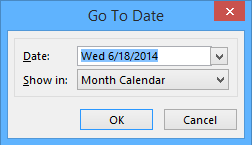
Passo 4: Clique no botão de menu suspenso ![]() na Mostrar em caixa e especifique o modo de exibição no qual você verá os compromissos e reuniões da data especificada.
na Mostrar em caixa e especifique o modo de exibição no qual você verá os compromissos e reuniões da data especificada.
Passo 5: Clique no botão OK.
Então, a data especificada será destacada e exibida imediatamente no seu modo de exibição especificado.
Melhores Ferramentas de Produtividade para Office
Notícia de Última Hora: Kutools para Outlook Lança Versão Gratuita!
Experimente o novo Kutools para Outlook com mais de100 recursos incríveis! Clique para baixar agora!
📧 Automação de E-mail: Resposta automática (Disponível para POP e IMAP) / Agendar Enviar Email / CC/BCC automático por Regra ao Enviar Email / Encaminhamento automático (Regra avançada) / Adicionar Saudação automaticamente / Dividir automaticamente Emails com múltiplos destinatários em Email individuais ...
📨 Gerenciamento de Email: Recallar Email / Bloquear emails fraudulentos por Assunto e outros critérios / Excluir Duplicado / Pesquisa Avançada / Organizar Pastas ...
📁 Anexos Pro: Salvar em Lote / Desanexar em Lote / Comprimir em Lote / Salvar automaticamente / Desanexar automaticamente / Auto Comprimir ...
🌟 Magia da Interface: 😊Mais emojis bonitos e legais / Notificações de emails importantes / Minimizar Outlook em vez de fechar ...
👍 Recursos de um clique: Responder a Todos com Anexos / Emails Anti-Phishing / 🕘Exibir o fuso horário do remetente ...
👩🏼🤝👩🏻 Contatos e Calendário: Adicionar contato em lote dos Email selecionados / Dividir um Grupo de Contatos em grupos individuais / Remover lembrete de aniversário ...
Utilize o Kutools no idioma que preferir — disponível em Inglês, Espanhol, Alemão, Francês, Chinês e mais de40 outros!


🚀 Download com um clique — Baixe todos os complementos de Office
Recomendado fortemente: Kutools para Office (5 em1)
Um clique para baixar cinco instaladores de uma vez — Kutools para Excel, Outlook, Word, PowerPoint e Office Tab Pro. Clique para baixar agora!
- ✅ Comodidade em um clique: Baixe todos os cinco pacotes de instalação em uma única ação.
- 🚀 Pronto para qualquer tarefa no Office: Instale os complementos que você precisa, quando precisar.
- 🧰 Inclui: Kutools para Excel / Kutools para Outlook / Kutools para Word / Office Tab Pro / Kutools para PowerPoint